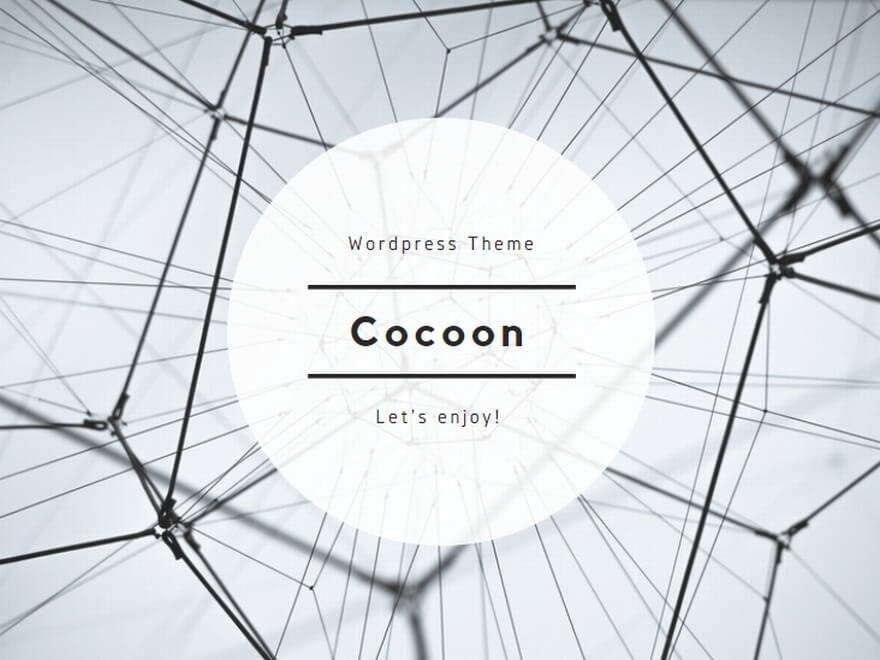はじめに
ずっと前から実現したかった独自ドメインを使ったWebサイト構築。今まで、自宅でサーバーを立ち上げ、ダイナミックDNS+無料サービスドメインを使って、自前で様々な機能を実装するなど、実験レベルで細々と続けてきましたが、今回、本腰を入れて、独自ドメインを取得するところから、レンタルサーバー設定、WordPress設定などを経て、記事を書き始めました。それが本サイトです。
自分の覚え書きという側面もありますが、皆さんの参考になればと思い、サイト構築手順を簡単にまとめました。
本記事は「ドメイン取得編」です。
(関連記事)
独自ドメインの取得(スタードメインの場合)
巷には、数多くの独自ドメイン取得サービスがありますが、Webでのおすすめ情報や、サービス提供会社の公式Webサイトなどを見ながら、私の場合は主に以下の点を評価し「スタードメイン」を利用することに決めました。系列のレンタルサーバー提供サービス「スターサーバー」も含めた総合的評価です。
- 取得できるドメイン種類が多い
- ドメイン取得および継続料金が安価
- ICANN公認レジストラである
- 「スターサーバー」との連携が容易であり、かつ「スターサーバー」が提供するサーバー性能が良い
- ドメインを取得すると「スターサーバー」の無料サーバーを利用でき簡単にスタートできる、有料サーバーにも簡単にアップグレードできる
- ドメインを取得すると独自SSLが無料で利用できる
「スタードメイン」「スターサーバー」は、ネットオウル株式会社(以下、ネットオウル)が提供しています。ネットオウルは、他にSSL証明書サービスの「SSL BOX」も提供しており、Webサイト構築のための基本的なサービスを揃えています。
以下に、「スタードメイン」における独自ドメインの取得手順を記載します。
取得する独自ドメイン名の候補を考える
独自ドメインを取得するにあたって、これから立ち上げようとするサイトの内容や性格なども考慮しながら、ドメイン名の候補をいくつか考えます。次の「独自ドメインの取得可否確認」と並行して行う方が効率が良いかもしれません。
私も計10個くらい候補を考えました。しかし、第1候補のドメイン名が既に使われていた(ショック!)ために、仕方なく第2候補の本サイトのドメイン名としました。でも、今思うと、このドメイン名の方が良かったかなと思っています。とにかく、いろいろなパターンを考えておいた方が良いですね。今後、別サイトを立ち上げる際の候補に使えるかもしれません。
独自ドメインの取得可否確認
まずは、取得を希望しているドメインが取得可能かを確認します。そのドメインが既に使用されていると取得できないので、ほかのドメインを探します。
希望しているドメインが取得可能だった場合、ドメインの取得は早い者勝ちですので、早めにそのドメインの取得を確定した方が良いですね。
ネットオウルIDの取得(会員登録)
ネットオウルが提供するサービス(今回は「スタードメイン」)を利用するためには、「ネットオウルID」が必要となるので、まずは「ネットオウルID」を取得します。
今後のネットオウル提供のサービスは、ネットオウルIDで「ネットオウルメンバー管理ツール」にログインして、管理することになります。
会員情報に支払方法を登録
ドメインの取得に際して、料金が発生するので、あらかじめ会員情報に支払方法を登録します。
ドメインの新規取得
前準備が整いましたので、以下のページに従って、独自ドメインを取得します。
Whois情報の代理公開設定
ドメインの管理団体は、ドメインの所有者情報(名称、所在地、電話番号、メールアドレスなど)を「Whois」検索サービスを通して公開しています。
法人が所有するドメインであれば、通常法人情報を登録しますが、個人が所有するドメインの場合、個人情報を公開することになってしまい、不都合なことが起こる可能性があります。それを回避するため、ドメイン取得サービス提供会社によっては、ドメイン所有者個人の情報の代わりに、自社情報を所有者情報に設定することを可能にしています。これを俗に「Whois情報の代理公開」と言います。
私は最初、素直に自分の情報を一度登録してため、急に海外からスパムメールが来るようになってしまい、急遽「Whois情報の代理公開」の設定をしました。
ただ、公式サイトには「Whois情報の代理公開」が可能と記載されていたのですが、その設定方法や設定内容の情報を探し出すことができず、サポート窓口に質問したところ回答があり、無事に代理設定することができました。参考のためにその回答を以下に掲載します。
- 「ネットオウルメンバー管理ツール」にログイン
- 「スタードメイン管理」タブ内の「管理ドメイン一覧」を選択し、対象ドメイン名の「ドメイン管理ツール」を開く
- 「WHOIS情報」欄の「登録情報変更」をクリック
- 「登録者変更」画面に以下の情報を入力して「確認画面」ボタンを押す
名(First Name) Star 氏(Last Name) Domain 役職(Job Title)※任意項目 None 登録種別(Legal Type) corporation (会社・法人) 組織名(Organization Name)※任意項目 Netowl,Inc. 国(Country) JP 郵便番号 604-8006 都道府県(State) KYOTO 市町村(Address 1) Kyoto 住所 7F FIS Bldg., 403 Shimomaruya-cho, Nakagyo-ku メールアドレス whois@netowl.jp 電話番号 +81.752568553 FAX※任意項目 (空白) - 「確定する」をクリック
- 登録完了
なお、「ネットオウルメンバー管理ツール」の「スタードメイン管理」タブ内の「登録者情報」は、新たにドメインを取得した際に、そのドメインの登録者情報として引用されるものです。したがって、今後、新たにドメインを取得する際のために、この情報も変更しておくとよいでしょう。
完了
以上で、独自ドメインの新規取得および最低限の設定は完了しました。
(参考)その他の設定情報
「ドメイン管理ツール」内の「WHOIS情報」以外の情報は、特に変更などしていませんが、参考までに以下に示します。
| 上位レジストラ | Netowl |
|---|---|
| ドメイン名 | ○○○○.com |
| 状態 | 契約中 |
| 契約 | 取得済み |
| 期限日 | YYYY/MM/DD |
| ネームサーバー |
ネームサーバー1:NS1.STAR-DOMAIN.JP ネームサーバー2:NS2.STAR-DOMAIN.JP ネームサーバー3:NS3.STAR-DOMAIN.JP ネームサーバー4:空白 ネームサーバー5:空白 |
| DNSレコード編集 |
○○○○.com MX ○○○○.com 0 ○○○○.com TXT v=spf1 +a:sv38.star.ne.jp +a:○○○○.com +mx ~all – ○○○○.com A (IPアドレス) – www.○○○○.com A (IPアドレス) – *.○○○○.com A (IPアドレス) – ※G Suite簡単設定(旧Google Apps簡単設定):未設定 |
| レジストラロック | ON |